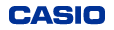특별 재생 기능
- Q2
- 저속 촬영 동영상으로 무엇을 할 수 있습니까?
- A2
- 이 기능을 사용하면 이 카메라를 사용하여 특정 날짜에 촬영한 여러 스냅사진을 촬영된 순서대로 결합하여 최대 10분 길이의 저속 촬영 동영상을 생성할 수 있습니다.
동영상은 저속 촬영 동영상에 포함시킬 수 없습니다.
절차
1. PLAY 모드에서 표시 아이콘을 누릅니다.
2. "저속 촬영 아이콘"을 누릅니다.
"저속 촬영 동영상"이 표시될 때까지 모니터 화면을 위 또는 아래로 민 다음 이 아이콘을 누릅니다.
3. 저속 촬영 동영상에 사용될 이미지의 선정 방식을 선택합니다.
• 날짜: 특정 날짜에 촬영된 사진으로 저속 촬영 동영상을 생성합니다.
• 인터벌 그룹: 인터벌 촬영 이미지로 저속 촬영 동영상을 생성합니다.
4. “설정 아이콘”을 누릅니다.
5. 항목을 누른 후 설정을 변경합니다.
재생 속도 각 이미지의 재생 시간을 지정합니다. “Slow(느리게)”를 선택하면 각 이미지의 재생 시간이 길게 지정되고 “Fast(빠르게)”의 경우 재생 시간이 짧게 지정됩니다. 음악 사용할 배경 음악을 선택합니다. 저속 촬영 크기 저속 촬영 동영상의 이미지 품질을 선택합니다.
Full HD:고해상도 동영상(16:9 비율)을 생성합니다.
STD:표준 해상도 동영상(4:3 비율)을 생성합니다.
6. 원하는 대로 설정한 후 “뒤로 아이콘”을 눌러 4단계의 화면으로 돌아갑니다.
7. 위쪽 및 아래쪽 화살표를 눌러 저속 촬영 동영상 생성에 사용할 이미지의 촬영 날짜 또는 인터벌 촬영을 표시합니다.
8. "예"를 누릅니다.
저속 촬영 동영상이 생성 및 표시됩니다.
• 저속 촬영 동영상이 생성되는 도중에 "취소"를 누르면 생성 프로세스가 취소됩니다.
생성이 완료되기 전에 취소되면 저속 촬영 동영상이 저장되지 않습니다.
참고
• 사용하는 스냅사진이 저속 촬영 동영상의 비율과 다를 경우 이미지의 위나 아래 또는 왼쪽이나 오른쪽에 검은색 띠가 나타납니다.
• 이미지 수가 많은 경우 저속 촬영 동영상이 10분 길이에 도달하면 이 기능에서 처리를 중지합니다. 처리되지 않은 이후의 이미지는 저속 촬영 동영상으로 변환되지 않습니다.
• 아래의 이미지 유형은 저속 촬영 동영상에 포함시킬 수 없습니다.
- “더블 저장(돔 보기)”을 사용하여 저장한 돔 보기 이미지
- “이미지 전환”을 사용하여 생성한 이미지
• 저속 촬영 동영상이 생성 중일 때 파일 개수와 기타 요소에 따라 생성 작업에 약간의 시간이 걸릴 수 있습니다.